win10qq五笔不能删除无法卸载该怎么解决
发布时间:2019-12-31 15:47:18 浏览数: 小编:cuizheng
win10qq五笔不能删除无法卸载该怎么解决?相信有一部分的用户使用qq五笔输入法之后,在升级win10官方版本后,电脑上出现了一种奇怪的QQ吴彼拼音输入法。添加和删除输入法界面后,不能删除。删除按钮呈灰色。这是怎么回事?此问题是由win10系统无法删除当前默认输入法造成的。我们需要根据下面的教程参考操作。
win10qq五笔不能删除无法卸载该怎么解决
1、在任务栏的输入法上点击鼠标左键,点击 语言首选项;
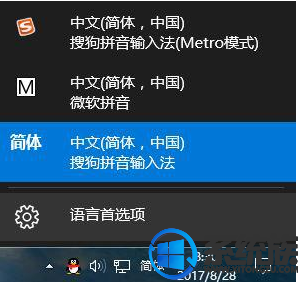
2、在右侧语言界面点击 中文 ,点击【选项】按钮;
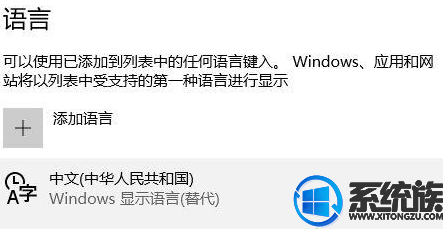
3、有输入法设置右侧移动到底部,点击选择【添加键盘】;
4、选择一个输入法,如果没有的话可从网上先下载安装一个,然后重新打开输入法设置界面进行添加;
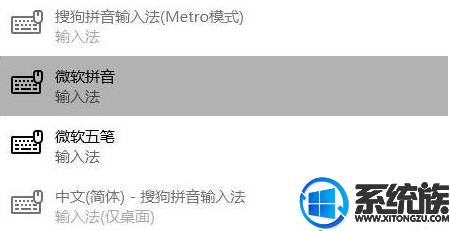
5、添加输入法之后就可以删除QQ五笔拼音输入法了!

以上就是win10qq五笔不能删除无法卸载该怎么解决的参考教程了,小伙伴们可以根据小编给大家带来的这个教程操作,便可以完美的解决这个win10系统的qq五笔输入法无法删除卸载的问题了,很简单吧?希望可以给大家带来帮助。
上一篇: win10显卡升级蓝屏如何处理合适
下一篇: win10游戏优化设置性能的方法教程推荐



















